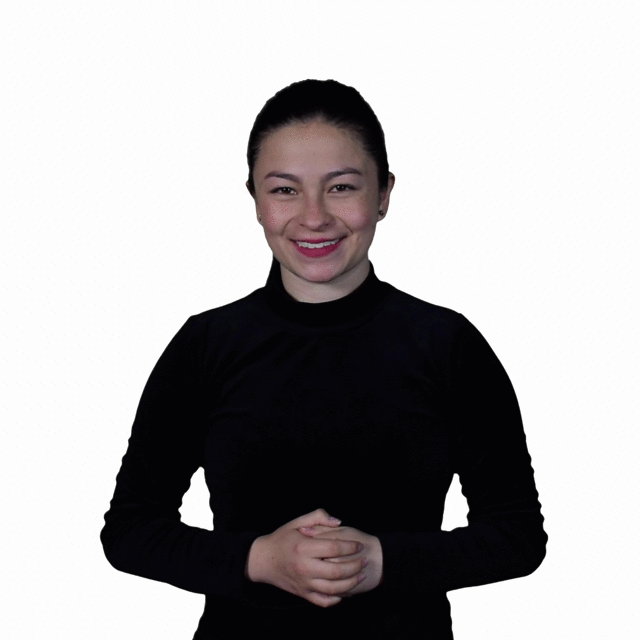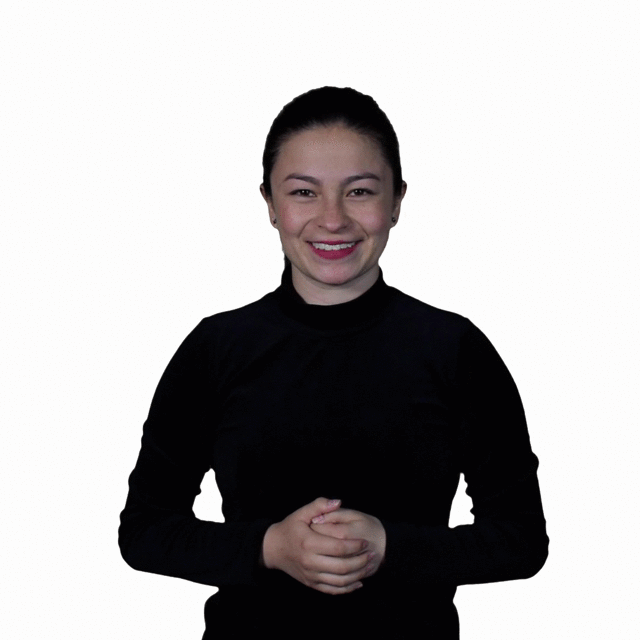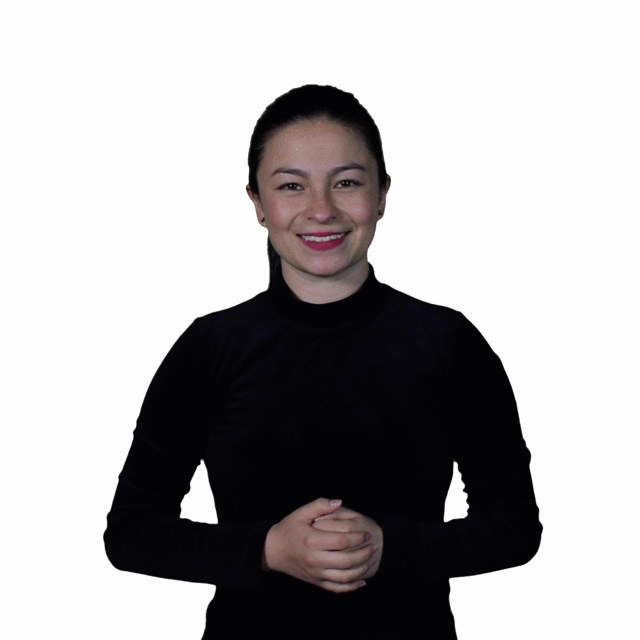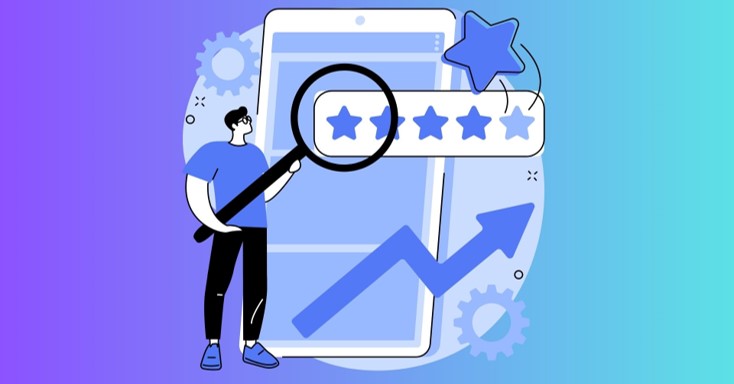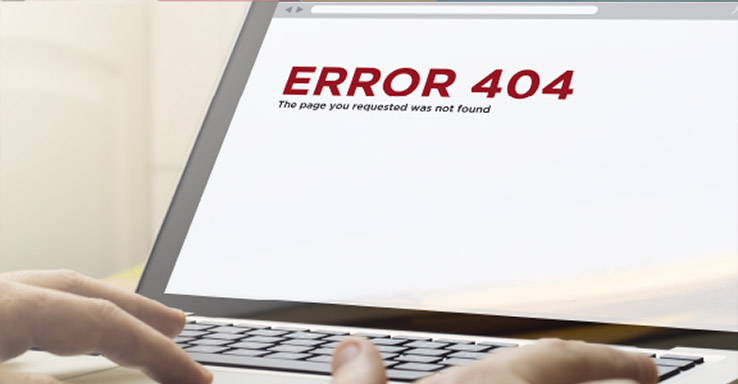¿Qué es SECOP II?
Plataforma transaccional para gestionar en línea todos los Procesos de Contratación, con cuentas para entidades y proveedores; y vista pública para cualquier tercero interesado en hacer seguimiento a la contratación pública.
Accesos directos
¿Cómo usar el SECOP II?
Seleccione su perfil y acceda a material didáctico para capacitarse en el uso de SECOP II
SECOP II - MANUALES
40
- Registro de Proveedores – SECOP II
- Régimen Especial con Oferta – SECOP II
- Regimen Especial sin Oferta – SECOP II
- Adendas en los procesos de contratación.
- Enviar subsanación a los Documentos del Proceso
- Anexar garantías a un contrato en el SECOP II
- Suscribirse a un proceso en el SECOP II
- Suscribirse a un proceso de contratación directa en el SECOP II
Noticias del SECOP II
- 1
- 2
- Cargar más